今天小编在使用电脑的时候,突然弹出了一个关于msvcr120.dll文件丢失的问题!当出现这种情况时,相信大家都会感到困惑吧?不过,别担心!下面就来和大家分享一下解决msvcr120.dll文件丢失问题的几种方法,以及对msvcr120.dll文件的一些相关介绍哦!让我们一起来探究一下吧!
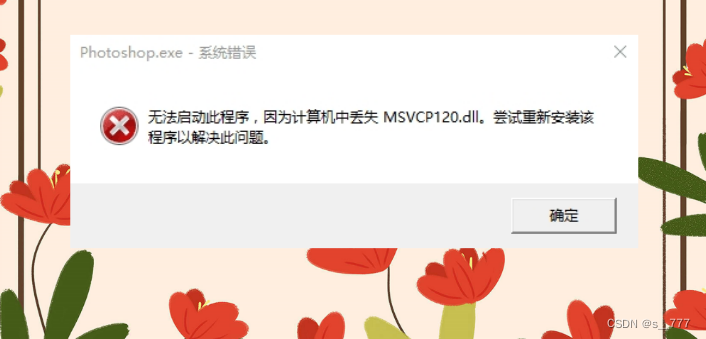
重新安装 Visual C++ 2013 Redistributable:
点击进入Microsoft官方网站,找到Visual C++ 2013 Redistributable页面。
根据你电脑的系统类型(是32位还是64位),选择相应的下载版本吧!
快快下载并运行安装程序,按照屏幕上的提示一步步完成安装。这个过程也可以帮你修复丢失的msvcr120.dll文件哦!
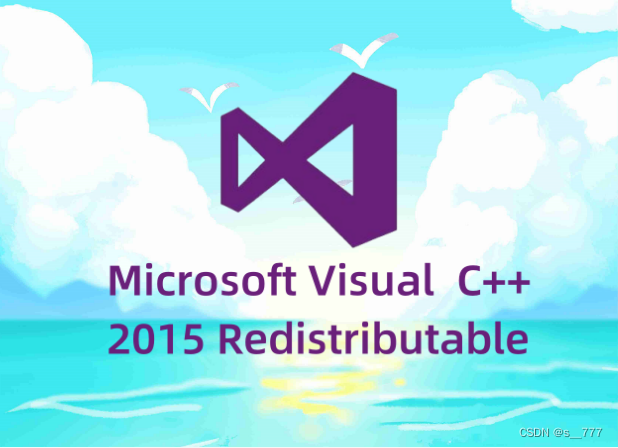
运行 Windows 系统文件检查(SFC)扫描:
打开“命令提示符”(管理员)。
在命令行中输入sfc /scannow并按回车键。

系统会扫描并尝试修复缺失或损坏的系统文件(包括msvcr120.dll文件)。
检查系统更新:
打开“设置” > “更新与安全” > “Windows 更新”。
点击“检查更新”并安装所有可用更新,这可能会解决与 msvcr120.dll文件相关的兼容性问题。
使用dll修复工具
Dll修复工具可以在浏览器顶部输入:dll修复.site,点击回车键进入就可以找到dll修复工具。
DLL修复工具_一键修复所有dll缺失msvcp140.dll丢失的解决方法–电脑修复精灵
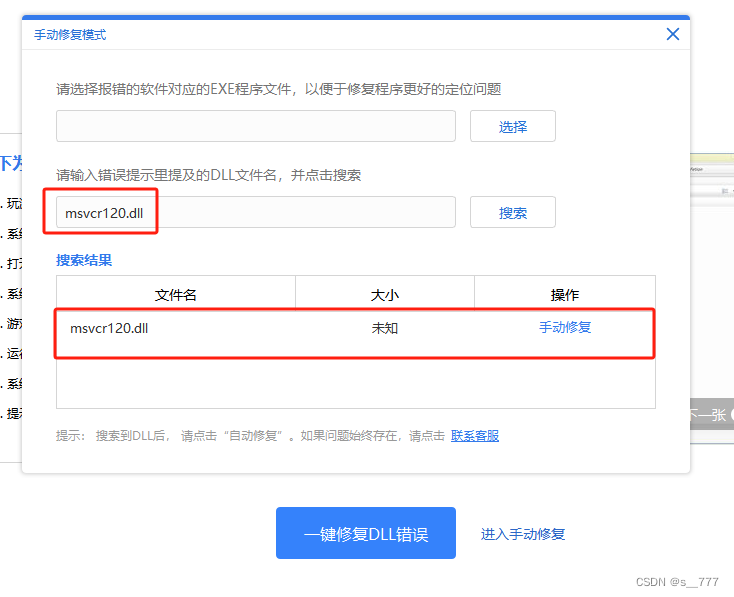
Dll修复工具能够很好的帮助大家解决文件丢失的问题,直接使用一键修复和手动修复就可以将丢失的 msvcr120.dll文件进行修复。
手动下载和替换msvcr120.dll文件:
首先,要从可靠的来源获取msvcr120.dll文件(极力推荐从官方网站或其他知名软件库下载)。
接着,把下载好的文件复制到程序的安装目录里,或者放到C:\Windows\System32文件夹下(适用于32位系统),或者放到C:\Windows\SysWOW64文件夹下(适用于64位系统)。
使用系统还原:
如果在安装某个程序或更新后出现了问题,不要急!你可以利用系统还原功能回退到之前的恢复点。
只需在搜索栏里输入“创建还原点”,然后选择“系统属性”中的“系统还原”选项,并按照提示一步步操作即可。

重新注册msvcr120.dll文件:
如果您已经有了该 msvcr120.dll 文件但仍出现错误,可以尝试重新注册该文件。
打开“命令提示符”(管理员),输入regsvr32 msvcr120.dll,然后按回车。
修复已安装的应用程序:
如果问题出现在特定的应用程序中,尝试修复该应用程序。
在“控制面板”下选择“程序和功能”,找到问题应用程序,选择“更改”或“修复”。
msvcr120.dll相关内容
听说,msvcr120.dll是 Microsoft Visual C++ 2013 Redistributable Package 中不可或缺的一部分!它里面装载着许多神奇的 C 运行时库函数。这个魔法般的msvcr120.dll文件对于运行那些被用 Visual Studio 2013 编写,而且依赖于 C 运行时库的程序至关重要哦!想象一下,没有了msvcr120.dll,这些程序将无法展开自己的魔力!
另外,msvcr120.dll还有一个非常重要的使命,它允许程序调用各种预定义函数,这些函数能够执行各种厉害的任务,比如数学计算、输入输出处理等等。简直是让程序变得更加智能和强大!
对于msvcr120.dll的细节
在msvcr120.dll文件名中,msvcr代表着Microsoft Visual C++ Runtime,而120则是与 Visual Studio 2013 版本相关的内部版本号。简单明了吧!
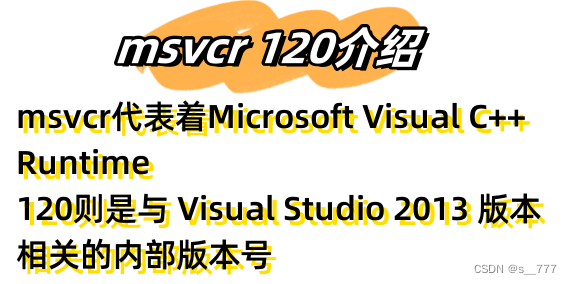
msvcr120.dll到底有多重要呢
它主要是为了运行那些由 Visual C++ 开发,并依赖于 Visual C++ 2013 运行时库的程序。没有了msvcr120.dll,那些程序可能会哭泣着报错,无法正常启动!
哦,还有一个小秘密,如果遇到msvcr120.dll文件缺失、损坏或安装不正确等问题,用户可能会看到“找不到 msvcr120.dll”或“msvcr120.dll 缺失”等错误提示,但是……别怕,丢失msvcr120.dll其实很容易解决哦!
尽管我们不知道是什么引起了msvcr120.dll文件丢失,但是相信尝试一些修复方法,就能帮助大家解决这个问题,让程序重焕生机!加油!







)
![P8683 [蓝桥杯 2019 省 B] 后缀表达式](http://pic.xiahunao.cn/P8683 [蓝桥杯 2019 省 B] 后缀表达式)









——逃跑的牛)
